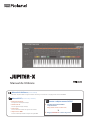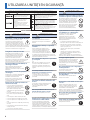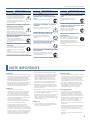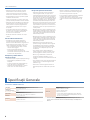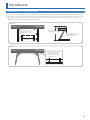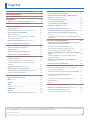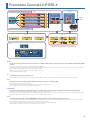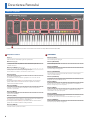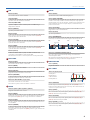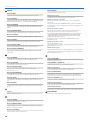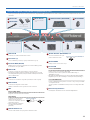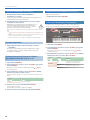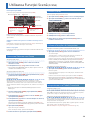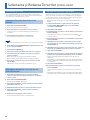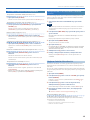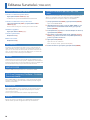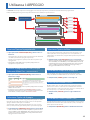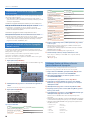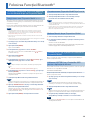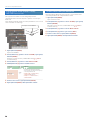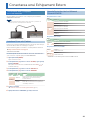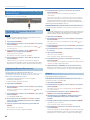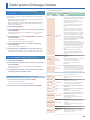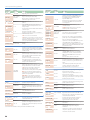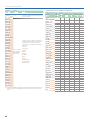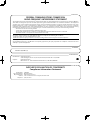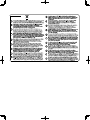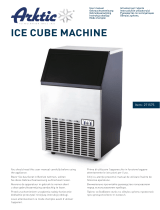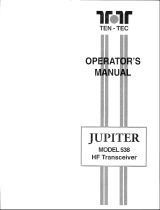Roland JUPITER-X Manuale utente
- Categoria
- Pianoforti digitali
- Tipo
- Manuale utente

Manual de Utilizare
Manual de Utilizare (acest document)
Mai întâi citiți manualul. Vă explică lucrurile de bază pe care trebuie să le știți pentru a folosi JUPITER-X.
Manual PDF (descărcat de pe internet)
5
Manual de Referință
Vă explică toate funcțiile unității.
5
Ghid Parametri
Acesta explică funcțiile unității.
5
Listă Sunete
Aceasta listează sunetele încorporate în unitate.
5
Implementare MIDI
Vă oferă informații detaliate despre mesajele MIDI.
Pentru a obține manualul PDF
1. Introduceți următorul URL în
computerul dvs.
http://www.roland.com/manuals/
I
2. Alegeți “JUPITER-X” ca nume de produs.

2
ATENȚIONARE
Pentru a închide de tot alimentarea
aparatului, scoateți ștecherul din priză
Chiar și cu alimentarea oprită, acest
aparat nu este complet separat de la
sursa principală de alimentare. Când
este nevoie ca alimentarea să e oprită
complet, opriți alimentarea de la aparat,
apoi scoateți ștecherul din priză. Din acest motiv,
priza la care decideți să conectați aparatul, trebuie
să e una accesibilă la care se ajunge ușor.
În legătură cu funcția Auto O
Alimentarea acestei unități se va opri
automat după ce va trece un interval
de timp predeterminat de când a fost
folosită ultima oară pentru redarea
muzicii sau de când s-a lucrat la
butoanele și controlerele sale (Funcția Auto O).
Dacă nu doriți ca alimentarea să se oprească
automat, opriți setarea Auto O (p. 12).
Nu dezasamblați și nu modicați de
unul singur unitatea
Nu scoateți nimic afară decât dacă
sunteți instruiți de manualul de
utilizare. În caz contrar riscați să cauzați
defecțiuni.
Nu reparați și nu înlocuiți părțile de
unul singur
Asigurați-vă să contactați distribuitorul,
un centru de service Roland sau un
distribuitor autorizat Roland.
Pentru o listă a centrelor de service
Roland și a dealerilor ocial Roland,
consultați site-ul Roland.
Nu folosiți sau amplasați unitatea în
următoarele locații
• Locuri cu expunere la temperaturi
extreme (de ex.: razele directe ale
soarelui, în apropierea unei conducte
de încălzire sau deasupra unui
echipament care generează căldură);
sau sunt
• Locuri cu umiditate ridicată (de ex.:
băi, toalete sau podele umede); sau
sunt
• Locuri expuse la aburi sau fum; sau sunt
• Locuri cu expunere la mediu salin; sau sunt
• Locuri cu expunere la condiţii de ploaie; sau
sunt
• Locuri cu expunere la condiții de praf sau nisip;
sau sunt
• Locuri expuse la niveluri ridicate de vibrații și
oscilații; sau sunt
• Locuri care nu sunt bine ventilate
ATENȚIONARE
Folosiți doar suportul care este
recomandat
Această unitate trebuie folosită doar
împreună cu un suport recomandat de
Roland.
Nu instalaţi produsul pe o suprafaţă
instabilă
Atunci când folosiți unitatea cu un
suport recomandat de Roland, rackul
și suportul trebuie amplasate la un
nivel care să rămână stabil. În cazul în
care nu folosiți un suport, tot trebuie să
vă asigurați că amplasați aparatul în așa fel încât
nivelul de suprafață va sprijini corect aparatul și va
împiedica instabilitatea acestuia.
Precauții privind amplasarea aparatului
pe un suport
p. 5
Dacă nu este congurat corect, riscați
să creați o situație de instabilitate ce
poate duce la căderea aparatului sau
trepidarea suportului, și poate provoca
pagube.
Conectați cablul de alimentare la o
priză care are tensiunea corectă
Unitatea trebuie conectată doar la
o sursă de energie care corespunde
cu cele descrise în partea din spate a
aparatului.
Folosiţi doar cablul de alimentare din
dotare
Folosiţi doar cablul de alimentare atașat.
De asemenea, cablul de alimentare
oferit nu trebuie folosit cu alte
dispozitive.
Nu îndoiți cablul de alimentare și nu
plasați obiecte grele pe acesta
În caz contrar riscați chiar șoc electric.
Evitați folosirea îndelungată a unității
la niveluri de volum ridicate
Folosirea aparatului la volum ridicat
pentru perioade îndelungate de timp
poate cauza pierderea auzului. Dacă
experimentați orice pierdere a auzului
sau dacă auziți un țârâit în urechi, opriți
imediat unitatea și consultați un medic specialist.
UTILIZAREA UNITĂȚII ÎN SIGURANȚĂ
ATENȚIONARE
Nu permiteți obiectelor străine sau
lichidelor să intre în unitate; nu plasați
niciodată recipiente cu lichid pe unitate
Nu așezați recipiente ce conțin lichid
(de ex. vaze de ori) pe acest produs.
Nu permiteţi obiectelor străine (de ex.
obiecte inamabile, monede, instalaţii
electrice) sau lichide (de ex. apă sau
suc) să intre în contact cu acest produs.
Acest lucru poate cauza producerea
unor scurt-circuite, funcţionarea
incorectă sau alte disfuncționalități.
Opriți alimentarea în caz că apare o
anormalitate sau o disfuncțiune
În următoarele cazuri, opriți imediat
alimentarea, scoateți cablul de
alimentare din priză și contactați
distribuitorul, un centru de service
Roland sau un distribuitor autorizat
Roland pentru service.
• S-a deteriorat cablul de alimentare; sau
• Dacă apare fum sau un alt miros neobișnuit; sau
• Alte obiecte au intrat în contact cu aparatul
sau diverse lichide au luat contact sau au fost
vărsate pe aparat; sau
• Unitatea a fost expusă ploii (sau mediului
umed); sau
• Unitatea nu operează în condiții normale
sau prezintă o schimbare radicală în ceea ce
privește performanţa.
Pentru o listă a centrelor de service Roland și a
dealerilor ocial Roland, consultați site-ul Roland.
Protejați copiii de pericol
Asigurați-vă mereu că este un adult care
să supravegheze și să ofere îndrumare
când aparatul este folosit în locuri unde
sunt prezenți copii, sau când un copil va
folosi aparatul.
Nu scăpați unitatea și nu o expuneți la
lovituri puternice
În caz contrar riscați să cauzați
deteriorări sau defecțiuni.
Nu împărțiți priza cu un număr mare de
alte dispozitive
În caz contrar riscați supraîncălzirea
unității sau incendiu.
Nu folosiți această unitate în afara țării
voastre
Înainte de folosirea unităţii într-o ţară
străină, consultaţi vânzătorul, cel mai
apropiat centru de service Roland sau
un distribuitor autorizat Roland.
Pentru o listă a centrelor de service Roland și a
dealerilor ocial Roland, consultați site-ul Roland.
Nu așezați obiecte erbinți pe unitate
Nu așezați obiecte erbinți (precum
lumânări) pe unitate.
Luați aminte de condițiile climaterice
Folosiți această unitate în spații cu
temperatură moderată.
Used for instructions intended to alert the
user to the risk of injury or material
damage should the unit be used
improperly.
* Material damage refers to damage or
other adverse effects caused with
respect to the home and all its
furnishings, as well to domestic animals
or pets.
Used for instructions intended to alert the
user to the risk of death or severe injury
should the unit be used improperly.
The symbol alerts the user to things that must be
carried out. The specific thing that must be done is
indicated by the design contained within the circle. In the
case of the symbol at left, it means that the power-cord
plug must be unplugged from the outlet.
The symbol alerts the user to important instructions or
warnings.The specific meaning of the symbol is
determined by the design contained within the triangle. In
the case of the symbol at left, it is used for general
cautions, warnings, or alerts to danger.
The symbol alerts the user to items that must never be
carried out (are forbidden). The specific thing that must
not be done is indicated by the design contained within
the circle. In the case of the symbol at left, it means that
the unit must never be disassembled.
About WARNING and CAUTION Notices
About the Symbols
ALWAYS OBSERVE THE FOLLOWING

UTILIZAREA UNITĂȚII ÎN SIGURANȚĂ
3
PRECAUȚII
Folosiți doar suportul specicat
Acest aparat a fost proiectat pentru a
folosit cu suporturile (KS-10Z, KS-12)
fabricate de Roland. Dacă îl folosiți în
combinație cu alte suporturi, riscați
accidente de susținere cauzate de
căderea sau răsturnarea acestui produs datorită
lipsei de stabilitate.
Țineți cont de condițiile de siguranță
înainte de a folosi suporturi
Deși ați luat măsuri de siguranță în
privința utilizării unității, pot apărea
anumite situații când produsul poate
cădea sau răsturna de pe suport. Vă
rugăm să ți atenți la orice problemă de
siguranță înainte de a folosi acest produs.
Când deconectați cablul de alimentare,
apucați-l de ștecher
Pentru a preveni deteriorarea
conductorului, întotdeauna apucați
cablul de alimentare de ștecherul când
îl deconectați.
Curațați periodic ștecherul cablului de
alimentare
O acumulare de praf sau obiecte intrate
între cablul de alimentare și priza de
alimentare pot duce la foc sau șocuri
electrice.
La intervale regulate scoateți cablul de
alimentare, și folosind o cârpă uscată ștergeți orice
praf sau obiecte străine ce s-ar putut acumula.
PRECAUȚII
Deconectați cablul de alimentare de
ecare dată când unitatea nu este
folosită pentru o perioadă extinsă de
timp
O defecțiune poate cauza incendiu.
Păstrați aspectul îngrijit și ordonat al
cablurilor
Pot apărea accidente în cazul în care
cineva se împiedică în cabluri.
Evitați cățărarea pe unitate, sau
plasarea obiectelor grele pe ea
În caz contrar riscați defecțiuni ca
rezultat al căderii sau răsturnării
aparatului.
Nu conectați/deconectați cablul de
alimentare cu mâinile umede
În caz contrar apare riscul electrocutării.
Deconectați toate cablurile înainte de a
muta unitatea
Înainte de a muta aparatul, deconectați
ștecherul din priză și scoateți cablurile
de la dispozitivele externe.
PRECAUȚII
Înainte de a curăța unitatea,
deconectați cablul de alimentare din
priză
Dacă nu deconectați cablul de
alimentare din priză, riscați un șoc
electric.
Ori de câte ori există posibilitatea de
descărcări electrice, deconectați cablul
de alimentare din priză
Dacă nu deconectați cablul de
alimentare din priză, riscați defectarea
unității sau un șoc electric.
Manevrați cu atenție borna de
împământare
Dacă înlăturați șuruburile de la borna
de împământare, asigurați-vă că le veți
înlocui; nu le lăsați împrăștiate unde ar
putea înghițite accidental de copiii
mici. Când restrângeți șuruburile,
strângeți-le ferm și repede astfel încât să nu se
desprindă.
NOTE IMPORTANTE
Alimentare
• Nu conectați această unitate la aceeași priză electrică care
este folosită în același timp de un aparat electric controlat
de un invertor sau motor (frigider, mașină de spălat,
cuptor cu microunde sau aparat de aer condiționat).
Depinzând de modul în care alte aparate electrice sunt
folosite, zgomotul de alimentare poate cauza acest
dispozitiv să funcționeze incorect sau să producă zgomot.
În cazul în care nu vă este la îndemână să folosiţi un
dispozitiv electric separat, conectați un ltru de zgomot al
sursei de alimentare între unitate și priza electrică.
Amplasare
• Folosirea produsului în apropierea
amplicatoarelor de putere (sau în apropierea
altor echipamente care conţin transformatori
electrici) poate inuenţa calitatea sunetului
provocând un zumzet la staţia de sonorizare.
Pentru a nu vă confrunta cu această problemă,
schimbaţi orientarea unităţii sau mutaţi unitatea
departe de sursa interferenței.
• Acest dispozitiv poate interfera cu recepţia
radio sau recepţia TV. Nu folosiți dispozitivul în
apropierea acestor tipuri de receptori.
• Se poate produce zgomot în cazul în care
dispozitivele wireless de comunicare (ex.
telefoanele mobile) sunt folosite în apropierea
acestei unităţi. Acest zgomot se poate produce la
iniţializarea sau la primirea unui apel ori în timpul
apelului. În cazul în care experimentați asemenea
probleme, trebuie să relocați aceste dispozitive
wireless în așa fel încât să e la o distanță mai
mare de această unitate sau să le închideți.
• Când unitatea este mutată dintr-un loc în altul
unde temperatura și/sau umiditatea sunt diferite
de locaţia anterioară, se poate forma condens
în interiorul aparatului. Folosirea dispozitivului
în aceste condiții poate duce la funcționare
incorectă. Așadar, înainte de a folosi această
unitate, ea trebuie lăsată pentru câteva ore la o
temperatură constantă pană când picăturile de
apă provocate de condens sunt evaporate.
• Nu permiteți ca obiectele să rămână deasupra
claviaturii. Acest lucru poate cauza funcționarea
incorectă a aparatului, ca de exemplu clapele să
nu mai producă sunet.
• Depinzând de material și temperatura suprafeței
pe care amplasați unitatea, picioarele din cauciuc
pot decolora sau zgâria suprafața.
• Nu asezați recipiente sau altceva ce conține lichid
deasupra acestui aparat. De asemenea, ori de
câte ori orice lichid s-a vărsat pe suprafața acestui
aparat, asigurați-vă că îl curățați prompt folosind
o cârpă moale și curată.
Întreținere
• Pentru a evita decolorarea și/sau deformarea
produsului, nu folosiţi niciodată benzină, diluat,
alcool sau orice alt tip de solvent.
Reparaţii și date
• Înainte de a trimite unitatea la reparat, asigurați-
vă că salvați o rezervă a datelor stocate în el, sau
poate preferați să păstrați în scris informațiile
necesare. Deși vom face tot posibilul pentru
a păstra datele stocate în unitatea dvs. atunci
când vom efectua reparații, în unele cazuri, cum
ar atunci când secțiunea de memorie este
zic deteriorată, recuperarea datelor stocate
poate imposibilă. Roland nu își asumă nicio
responsabilitate cu privire la recuperarea
conținutului de date care a fost pierdut.
Precauții adiționale
• Orice date stocate în unitate pot pierdute
ca urmare a defecțiunilor echipamentului, a
funcționării incorecte etc. Orice date stocate
în aparat pot pierdute ca rezultat al erorii de
echipament, operare incorectă, etc. Pentru a vă
proteja de pierderea denitivă de date, încercați
să vă faceți un obicei de a crea regulat copii a
datelor pe care le-ați salvat în aparat.
• Roland nu își asumă nicio resposabilitate cu
privire la recuperarea conținutului de date care a
fost pierdut.
• Folosiţi cu grijă butoanele aparatului, butoanele
glisante sau orice alte controale, dar și mufele
și conectorii. Folosirea improprie a acestor
butoane poate duce la funcţionarea incorectă a
aparatului.
• Nu loviți și nu aplicați o presiune mare asupra
ecranului.

NOTE IMPORTANTE
4
• Când deconectați toate cablurile, prindeți
întotdeauna de conectorul însăși și nu de
cablu. În acest fel veţi evita scurt-circuitele și
deteriorarea elementelor interne ale cablului.
• În timpul utilizării normale a aparatului, puțină
căldură va radia din acesta.
• Pentru a nu-i deranja pe cei din jur, încercaţi să
păstrați volumul aparatului la un nivel rezonabil.
• Când aruncați cutia de ambalare sau materialul
de amortizare în care a fost ambalată această
unitate, trebuie să respectați reglementările
privind eliminarea deșeurilor care se aplică
locației dvs.
• Folosiți doar pedala de expresie specicată.
În cazul în care conectați orice altă pedală de
expresie, riscați ca unitatea să funcționeze
incorect sau să se deterioreze.
• Nu folosiți cabluri de conexiune care conțin
rezistori.
Folosirea Memoriilor Externe
• Vă rugăm să aveți în vedere următoarele
precauții când manipulați dispozitivele de
memorie externă. De asemenea, asigurați-vă că
aveți în vedere toate precauțiile care v-au fost
oferite cu dispozitivul de memorie externă.
• Nu scoateți dispozitivul în timp ce citirea/
salvarea este în progres.
• Pentru a preveni defecțiunile de la
electricitatea statică, descărcați toată
electricitatea statică din persoana dvs. înainte
de manevrarea dispozitivului.
Atenționare privind emiterea
radiofrecvențelor
• Următoarele acțiuni ar putea pedepsite de lege.
• Dezasamblarea și modicarea acestui
dispozitiv.
• Scoaterea etichetei de certicare xată pe
partea din spate a acestui dispozitiv.
• Utilizarea acestui dispozitiv într-o altă țară
decât cea în care a fost achiziționată
Drept de Proprietate Intelectuală
• Este interzis prin lege să faceți o înregistrare
audio, înregistrare video, să copiați sau să
revizuiți drepturile de autor de lucru a unei părți
terțe (lucrări muzicale, lucrări video, înregistrări,
spectacole live, sau alte lucrări), indiferent dacă e
parțial sau în totalitate, și să le distribuiți, vindeți,
închiriați, interpretați, sau să le înregistrați fără
permisiunea deținătorului drepturilor de autor.
• Nu folosiţi acest produs pentru scopuri ce încalcă
drepturile de autor ale terților. Nu ne asumăm
responsabilitatea cu privire la orice încălcare ale
drepturilor de autor care pot reieși din folosirea
acestui produs.
• Drepturile de autor asupra conținutului acestui
produs (datele sunetului formei de undă, datele
stilului, modele de acompaniament, date frază,
loop audio și date imagini) sunt strict rezervate
de Roland Corporation.
• Drepturile de autor asupra conținutului acestui
produs (datele sunetului formei de undă, datele
stilului, modele de acompaniament, date frază,
loop audio și date imagini) sunt strict rezervate
de Roland Corporation.
• Cumpărătorilor acestui produs NU le este
permis să extragă conținutul în formă originală
sau modicată, pentru scopul de a-l distribui
într-un mediu înregistrat a întregului conținut
sau pentru a-l face disponibil pe o rețea de
calculatoare.
• Acest produs conține eParts platformă de
sofware integrată a eSOL Co.,Ltd. eParts este o
marcă înregistrată a eSOL Co., Ltd. în Japonia.
• Marca și logo-ul Bluetooth® sunt mărcile
înregistrate ale Bluetooth SIG, Inc, și orice
utilizare a acestor mărci de către Roland este sub
o licență.
• Acest produs folosește Source Code al μT-Kernel
sub T-License 2.0 acordat de T-Engine Forum
(www.tron.org).
• Roland este o marcă înregistrată sau marcă a
Roland Corporation în Statele Unite și/sau alte
țări.
• Numele companiilor și numele produselor care
apar în acest document sunt mărci înregistrate
sau mărci ale proprietarilor respectivi.
• În acest manual se utilizează numele companiilor
și numele de produse ale proprietarilor
respectivi, deoarece este cel mai practic mod de
a descrie sunetele emulate utilizând tehnologia
DSP.
Specificaţii Generale
Sintetizator JUPITER-X: Roland
Claviatură
61 Clape (claviatură semi grea și canal aftertouch)
Alimentare
AC 117-240 V 50/60 Hz
Consum de Energie
20 W
Dimensiuni
1,090 (W) x 447 (D) x 119 (H) mm
42-15/16 (W) x 17-5/8 (D) x 4-11/16 (H) inch
Greutate
16.9 kg / 37 lbs 5 oz
Accesorii
Manualul Utilizatorului
Cablul de alimentare
Accesorii
Stativ claviatură: KS-10Z, KS-12
Pedală comutator: seria DP
Pedală de ExpresieȘ EV-5
Memorie Flash USB (*)
* Folosiți o memorie flash USB disponibil în comerț. Nu putem
garanta că toate memoriile flash USB disponibile în comerț vor
funcționa cu această unitate.
* Acest document prezintă specificațiile produsului din perioada când
acesta a fost creat. Pentru cele mai recente informații, consultați site-ul
Roland.

5
Introducere
Amplasarea JUPITER-X pe un Stativ
Dacă doriți să amplasați JUPITER-X pe un stativ, folosiți Roland KS-10Z sau KS-12. Amplasați instrumentul JUPITER-X pe stativ după cum urmează.
Asigurați-vă că urmați cu grijă și atenție instrucțiunile din Manualul de Utilizare când amplasați acest aparat pe un stativ. Dacă nu este configurat
corect, riscați să creați o situație de instabilitate ce poate duce la căderea aparatului sau trepidarea suportului, și poate provoca pagube.
* Aveți grijă să nu vă prindeți degetele în timp ce montați stativul.
KS-10Z
Reglați lățimea orizontală a
stativului, așa cum se arată în
ilustrație.
Vedere de sus
Reglați astfel încât înălțimea
să nu depășească 1 metru
Aliniați partea frontală a
unității JUPITER-X cu partea
frontală a suportului
680 mm
KS-12
Reglați lățimea suportului astfel încât
picioarele de cauciuc din partea
claviaturii din partea inferioară a
claviaturii să se încadreze în orificiile
prevăzute pentru cauciuc.
Vedere de sus

6
Cuprins
UTILIZAREA UNITĂȚII ÎN SIGURANȚĂ........ 2
NOTE IMPORTANTE........................ 3
Specificaţii Generale....................... 4
Introducere . . . . . . . . . . . . . . . . . . . . . . . . . . . . . . . 5
: Amplasarea unității JUPITER-X pe un stativ ....... 5
Prezentare Generală a JUPITER-X........... 7
Descrierea Panoului ....................... 8
: Panoul Superior................................. 8
: Panoul din Spate (Conectarea Echipamentului Dvs.) . . . . . . 11
: Pornirea Alimentării JUPITER-X .................. 12
Oprirea Alimentării .................................... 12
Oprirea Automată a Alimentării după o Anumită
Perioadă de Timp (Auto Off) ............................. 12
: Reglarea Volumului General (Master Volume) ........... 12
: Folosirea Difuzoarelor Încorporate ............... 12
Utilizarea Funcției Scenă (SCENE)............. 13
: Accesarea/Salvarea unei Scene .................. 13
: Editarea Scenei ................................. 13
: Utilizarea Funcţilor de Interpretare............... 13
: Interpretarea cu o Pedală Conectată ............. 13
. Selectarea și Redarea Tonurilor (MODEL BANK) 14
: Selectarea unui Ton ............................. 14
Selectarea Tonurilor dintr-o Bancă de Modele .......... 14
Schimbarea Modelului sau a Tonului din Ecranul
Principal .............................................. 14
: Adăugarea Tonurilor (TONE IMPORT) ................ 14
: Utilizarea Funcţiilor de Interpretare .............. 15
: Interpretarea cu un Microfon Conectat (Vocoder) ... 15
Reglarea Setărilor Microfonului ........................ 15
Editarea Sunetului (TONE EDIT) ............... 16
: Operații de Editare de Bază ...................... 16
: OSC (Oscilator) .................................... 16
: FILTRU.......................................... 16
: AMP............................................ 16
: LFO (Low frequency oscillator)......................... 16
: ANVELOPA...................................... 16
: EFECTE ......................................... 16
: Salvarea Sunetului pe care l-ați Creat (WRITE) ...... 16
Utilizarea I-ARPEGGIO ..................... 17
: Pornirea/Oprirea Arpegiatorului ................. 17
: Redarea Arpegiatorului Chiar și După Ridicarea
Mâinii Dvs. (I-ARPEGGIO HOLD) ...................... 17
: Selectarea Tipului de Arpegiu.................... 17
: Selectarea Tipului de Ritm ....................... 17
: Setarea Tempo-ului Arpegiului................... 17
: Modificarea Ritmului (SHUFFLE).................... 17
: Schimbarea Duratei Notei (DURATION).............. 17
: Schimbarea Automată a Arpegiului (PLAY DETECTOR) 18
: Editarea Fiecărui Pas al Redării Arpegiatorului
(STEP EDIT)........................................ 18
Utilizarea Datelor de Editare a Pasului pentru Redarea de
Arpegiului ............................................ 18
Folosirea Funcției Bluetooth® .............. 19
: Utilizarea Difuzoarelor JUPITER-X pentru a Asculta
Muzică de pe un Dispozitiv Mobil ................ 19
Înregistrarea unui Dispozitiv Mobil (Asociere) ............ 19
Conectarea unui dispozitiv mobil deja asociat.......... 19
Redarea Muzicii de pe Dispozitivul Mobil............... 19
: Utilizarea JUPITER-X pentru a Controla un Dispozitiv
Mobil........................................... 19
Utilizarea JUPITER-X ca și Controller MIDI pentru o
Aplicație de Muzică ................................... 19
: Diferențierea a Mai Multor Unități JUPITER-X
(Bluetooth ID)...................................... 20
: Dezactivarea Funcției Bluetooth ................. 20
Conectarea unui Echipament Extern........ 21
: Conectarea unui Computer (Portul USB COMPUTER).... 21
Instalarea Driver-ului Dedicat .......................... 21
Numele Porturilor când se Utilizează Driverul VENDOR . 21
: Conectarea unei Memorii Flash USB
(USB MEMORY Port) ................................. 22
Formatarea unei Memorii Flash USB (Format USB) ........ 22
Backup/Restore ....................................... 22
Export ................................................ 22
Setări pentru Întreaga Unitate ............. 23
: Revenirea la Setările din Fabricație (Factory Reset).... 23
: Salvarea Setărilor de Sistem (System) .............. 23
Salvarea Setărilor de Sistem (System Write)................ 23
Înainte de a folosi această unitate citiți cu atenție secțiunile intitulate “INSTRUCȚIUNI IMPORTANTE DE SIGURANȚĂ” (în interiorul copertei din față), “UTILIZAREA UNITĂȚII ÎN SIGURANȚĂ”
(p. 2 ), și “NOTE IMPORTANTE” ( p. <?>). După citire păstrați aceste documente la îndemână pentru a le consulta în viitor.
© 2020 Roland Corporation

7
Prezentare Generală JUPITER-X
Model
Un „model” este un generator de sunet care reproduce o anumită unitate vintage sau un generator de sunet optimizat pentru funcționalități
specifice.
De exemplu, există un model care reproduce sintetizatorul vintage JUPITER-8.
Fiecare model este echipat cu parametri și efecte unice diferite, iar efectul operării butoanelor și al altor controlere va fi, de asemenea, diferit. Aceasta înseamnă că puteți
utiliza o singură unitate JUPITER-X ca și cum dețineți o varietate de unități.
Există un model care reproduce sintetizatorul vintage JUPITER-8 și JUNO-106.
Puteți crea tonuri pentru fiecare model.
Ton
Sunetul atribuit unei părți se numește „ton”.
Pentru fiecare ton, puteți face setări precum oscillator, filtru și efecte (MFX). Structura și efectele unui ton diferă în funcție de generatorul de sunet (model).
Parte
Pentru fiecare din cele cinci părți, puteți atribui un sunet (ton) și specifica setările pan și EQ.
Puteți atribui un ton la fiecare părți și să îl redați.
Sunt cinci părți. Puteți atribui un ton de sintetizator fiecărei părți 1-4 și un ton de ritm părții a 5-a.
Anumite generatoare de sunet (modele) pot fi atribuite numai părții 1.
I-ARPEGGIO
Aceasta folosește AI pentru a analiza tempo-ul la care cântați la clape, și redă patternul de arpegiator optim pentru mai multe părți.
Pur și simplu selectând un TIP și RITM, puteți utiliza I-ARPEGGIO cu o mare varietate de setări.
De exemplu, atunci când vă gândiți la idei pentru o melodie, puteți modifica setările în timp ce încercați diverse interpretări la claviatură; când găsiți o frază bună, utilizați
funcția STEP EDIT pentru a o captura și edita, apoi importați-o ca date MIDI în DAW pe computer.
Scena
Setările pentru toate părțile, setările I-ARPEGGIO și setările efectului de scenă sunt salvate împreună ca „scenă”.
O scenă stochează întreaga stare a setărilor dvs. de interpretare preferate, inclusiv setările pentru fiecare parte (cum ar fi numărul de ton, pană și volum), setări comune
tuturor părților (cum ar fi reverb, delay și chorus) și date de secvență pentru fiecare parte.
Este convenabil să salvați setările dinainte ca scene și să comutați între aceste scene în timp ce interpretați.
Puteți salva un total de 256 de scene, care sunt organizate ca 16 scene × 16 bănci.
Controler
Claviatură
Buton / knob /
slider
Pitch bend /
modulație
Ton
Tip filtru = TVF
TVA
PAN
L
#
R
TVF
3Band EQ
VCFHPF
LFO 1/2
Pitch Env
OSCILATOR
Tip filtru = VCF
Interfață
USB computer
(Audio / MIDI)
Memorie flash USB
(Fișier)
Operație
pedală (CTRL / HOLD)
Intrare / ieșire
MIDI
Bluetooth
(Audio / MIDI)
Intrare microfon
Intrare AUX
Scena Sistem
Efect Sistem
MASTER
EQ/COMP
MIC
NS/COMP
IEȘIRE
CĂȘTI
I-ARPEGGIO
PARTEA 1 Ton MFX PAN/EQ
PARTEA2
Ton MFX PAN/EQ
PARTEA3
Ton MFX PAN/EQ
PARTEA4
Ton MFX
PAN/EQ
PARTEA5
Ton (Set Tobe) PAN/EQ
Efect scenă
DRIVE
CHORUS
REVERB
DELAY
Unele modele pot fi selectate numai pentru PARTEA 1.
Seturile de tobe pot fi selectate numai pentru PARTEA 5.
* Audio Bluetooth suportă numai intrare. Audio nu
poate fi transmis către difuzoare sau căști Bluetooth.
Difuzoare

8
Descrierea Panoului
1 Secțiunea comună
Ecran 1
Afișează diverse informații legate de operațiune.
Butoanele [1] [2]
Folosiți aceste butoane pentru a muta cursorul sau pentru a
schimba valoarea.
Butoanele PAGE [<] [>] [ ] [ ]
Mută poziția cursorului sus/jos/stânga/dreapta.
Aceste butoane comută, de asemenea, între ecrane.
Butonul [EXIT]
Revine la ecranul anterior.
În cazul unor ecrane anulează operațiunea care este în curs de
efectuare.
* Ținând apăsat butonul [EXIT] și acționând un buton sau alt controler,
puteți verifica valoarea curentă. Acest lucru vă permite să verificați
valoarea fără a modifica sunetul.
Butonul [ENTER]
Apăsați acest buton pentru a confirma o valoare sau pentru a
executa o operațiune.
Butonul [MENU]
Apare ecranul MENU.
Butonul [SHIFT]
Dacă țineți apăsat acest buton și acționați un sider sau alt buton, pe
ecran apare ecranul de editare corespunzător.
* Ținând apăsat butonul [SHIFT] și acționând un buton sau alt controler,
puteți sări la ecranul de editare al acelui parametru.
Butonul [WRITE]
Salvează sunete și setări de sistem.
2 I-ARPEGGIO
Butonul [TYPE]
Selectează tipul de arpegiu.
Butonul [RHYTHM]
Selectează tipul de ritm.
Butonul [TEMPO]
Setează tempo-ul arpegiului.
Butonul [DURATION]
Setează durata notelor (procentul din valoarea notei în timpul
căreia se aude sunetul).
Butonul [SHUFFLE]
Reglează valoarea shuffle (bounce).
Butonul [KEYS]
Când acesta este activat, tonurile arpegiatorului se schimbă în
funcție de clapele pe care le apăsați.
Butonul [BEAT]
Când este activat, modelul arpegiului se schimbă în funcție de
momentul în care apăsați clapele.
Butonul [HOLD]
Pornește și oprește funcția hold.
Când hold este activat, se menține tonul ultimei clape apăsate.
Butonul [ON/OFF]
Pornește/oprește funcția arpegiator
Panoul Superior
A
1 2 3 4 9 5
10
6 8 7
11
13
12
* Unele controlere nu sunt funcționale în unele moduri. Pentru detalii consultați ”Manualul de Referință” (PDF).

Descrierea Panoului
9
3 LFO
Butonul [TYPE]
Selectează forma de undă a LFO-ului.
Sliderul [RATE]
Specifică viteza de modulație a LFO-ului.
Sliderul [FADE TIME]
Specifică timpul de când tonul sună până când LFO atinge
amplitudinea maximă.
Butonul [DEPTH]
Specifică profunzimea LFO.
Buton [PITCH]
Dacă apăsați acest buton pentru a-l aprinde, butonul [DEPTH]
ajustează adâncimea vibratoului.
Butonul [FILTER]
Dacă apăsați acest buton pentru a-l aprinde, butonul [DEPTH]
ajustează adâncimea wah-ului.
Butonul [AMP]
Dacă apăsați acest buton pentru a-l aprinde, butonul [DEPTH]
ajustează adâncimea tremoloului.
Butonul [LFO 2]
Există două LFO-uri. Dacă apăsați acest buton să lumineze,
comenzile secțiunii LFO fac setări pentru LFO2.
Când butonul este stins, această secțiune face setări pentru LFO1.
4 OSCILATOR
Butonul [TYPE]
Selectează forma de undă a oscilatorului.
Butonul [MOD]
Reglează profunzimea modulației.
Butonul [PITCH]
Reglează înălțimea sunetului oscilatorului.
Butonul [DETUNE]
Reglează înălțimea tonalității oscilatorului.
Butoanele OSC SELECT [1] [2] [3] [4]
Selectează oscilatorul care este editat.
De asemenea, puteți selecta mai multe oscilatoare.
5 MIXER
Sliderele [OSC 1] [OSC 2] [OSC 3] [OSC 4]
Reglează volumul fiecărui oscilator.
Butonul [RING]
Produce un caracter tonal metalic prin multiplicarea OSC1 și OSC2.
Folosiți butonul [MOD] pentru a regla cantitatea de schimbare.
Butonul [SYNC]
Creează o formă de undă complexă resetând forțat OSC1 în sincron
cu ciclul OSC2.
Butonul [XMOD]
Determină cantitatea în care forma de undă a OSC2 variază
frecvența OSC1. Folosiți butonul [MOD] pentru a regla cantitatea de
schimbare.
6 FILTRU
Butonul [HPF]
Specifică frecvența cutoff a filtrului high-pass.
Butonul [KEY FOLLOW]
Permite ca frecvența cutoff să varieze în funcție de clapa apăsată.
Când butonul este rotit spre dreapta, cutoff-ul crește pentru notele
înalte. Când butonul este rotit spre dreapta, cutoff-ul descrește
pentru notele înalte.
Butonul [CUTOFF]
Reglează frecvența cutoff a filtrului.
Butonul [TYPE]
Specifică tipul filtrului.
Buton [RESONANCE]
Rezonanța accentuează sunetul din regiunea frecvenței cutoff.
LPF HPF BPF PKG
Frecvența cutoff
Rezonanță
Regiunea de tăiere
Butoanele VINTAGE FILTER [R] [M] [S]
Dacă este selectat un model de tip vintage, aceste butoane
schimbă tipul de filtru.
[R] modelează un filtru Roland și [M] și [S] modelează filtrele de
sintetizatoare vintage realizate de alți producători.
7 AMPLIFICATOR
Cursor [LEVEL]
Reglează volumul.
8 ENV 1/ENV 2
Sliderele [A] [D] [S] [R]
A: Timp Atac
D: Timp Decay
S: Nivel Sustain
R: Timp Release
Butonul [DEPTH]
Folosit împreună cu butonul [PITCH] și butonul [FILTER], acest
buton specifică adâncimea fiecărei anvelope. Dacă butonul este la
centru, nu se aplică niciun efect.
Buton [PITCH]
Dacă acest buton este pornit (aprins), butoanele [A] [D] [S] [R]
[DEPTH] editează anvelopa PITCH.
Butonul [FILTER]
Dacă acest buton este pornit (aprins), butoanele [A] [D] [S] [R] și
[DEPTH] editează anvelopa FILTER.
Butonul [AMP] (doar ENV 2)
Dacă acest buton este pornit (aprins), butoanele [A] [D] [S] [R]
editează anvelopa AMP.

Descrierea Panoului
10
9 EFECTE
Butonul [MFX]
Ajustează adâncimea MFX (individual pentru fiecare parte).
Butonul [DRIVE]
Ajustează cantitatea de distorsiune (pentru toate părțile împreună).
* Valabil numai pentru părțile a căror Parte: Ieșirea este „DRIVE”
Butonul [REVERB]
Ajustează profunzimea efectului reverb (individual pentru fiecare
parte).
Butonul [REVERB TIME]
Specifică lungimea reverbului (pentru toate părțile împreună).
Butonul [CHORUS]
Ajustează cantitatea de chorus (individual pentru fiecare parte).
Butonul [DELAY]
Ajustează cantitatea de delay (individual pentru fiecare parte).
Butonul [DELAY TIME]
Reglează timpul delay-ului (pentru toate părțile împreună).
Butonul [DELAY FEEDBACK]
Reglează valoarea feedback-ului delay-ului (pentru toate părțile
împreună).
10
Butonul [MONO]
Selectează dacă se cântă monofonic sau polifonic (p. 15).
Butonul [UNISON]
Selectează dacă se cântă unison (p. 15).
Butonul [VELOCITY OFF]
Selectează dacă velocitatea clapei claviaturii afectează
interpretarea (p. 15).
Butonul [PORTAMENTO]
Selectează dacă portamento este aplicat interpretării (p. 15).
Butonul [SPLIT]
Selectează dacă claviatura este împărțită pentru interpretare (p.
13).
Butonul [DUAL]
Selectează dacă două sunete sunt suprapuse pentru interpretare
(p. 13).
11
Ecran 2
Indică numărul tonului, etc
12
Butonul [SCENE]
Alege modul de selectare a scenei.
Butonul [MODEL BANK]
Alege modul de selectare a sunetului, permițându-vă să selectați
sunete ale diferitelor modele.
Butonul [STEP EDIT]
Alege modul de editare în pași (p. 18).
Butonul [PART]
Alege modul de selectare a părții.
Butoanele [1]–[16]
Aceste butoane au diverse funcții în funcție de mod.
Modul de selectare a sunetului
Butoanele selectează tonuri ale modelelor care sunt atribuite
butoanelor.
Dacă țineți apăsat butonul [MODEL BANK] și apăsați unul dintre
butoanele [1]–[16] veți putea specifica modelul sau Categoria care
este atribuită.
Modul de selectare a părții
Butoanele comută partea curentă ([1]-[5]) sau pornesc/opresc
părțile ([6]-[10]) sau pornesc/opresc efectele ([11]–[15]).
* Aceste butoane activează/dezactivează părțile care sunt redate de la
claviatură (ZONE EDIT> Kbd Sw). Dacă doriți să activați/dezactivați
anumite părți atunci când se redă un arpegiu, țineți apăsat butonul
[SHIFT] și folosiți butoanele [6]-[10].
* În modul de selectare a părților, puteți atribui funcțiile la alegere
butoanelor [1]–[16].
Modul de selectare a scenei
Butoanele schimbă scenele.
Ținând apăsat butonul [SHIFT] și apăsând un buton, puteți schimba
între băncile de scene 1-16.
Modul editare în pași
Butoanele editează fiecare pas din arpegiul pe care l-ați înregistrat.
Pentru detalii, consultați“Editarea Individuală a Pașilor Arpegiului
Cântat (STEP EDIT)” (p. 18).
13
Butonul [VOLUME]
Reglează volumul general.
Rotița [WHEEL 1] [WHEEL 2]
Controlează parametrii care sunt atribuiți rotițelor.
Sliderele [SL1] [SL2]
Controlează parametrii care sunt alocați sliderelor.
Butonul [TRANSPOSE]
Ținând apăsat acest buton și utilizând butoanele OCTAVE [-] [+]
puteți crește sau coborî tonalitatea claviaturii în pași de semiton.
Butoanele OCTAVE [-] [+]
Transpun tonalitatea claviaturii în pași de o octavă.
Butoanele [S1] [S2] [S3]
Controlează parametrii care sunt atribuiți butoanelor.
Pitch bend/modulație
Vă permite să controlați curba de tonalitate sau să aplicați vibrato.
A Mufa PHONES
Conectați aici căștile tip mini sau difuzoarele.

Descrierea Panoului
11
B Mufa AC-IN
Conectați aici cablul de alimentare inclus.
C Comutator [
L
]
Acest comutator pornește și oprește alimentarea (p. 12).
D Porturile MIDI (OUT/IN)
Utilizat pentru conectarea dispozitivelor externe MIDI și pentru
transmiterea mesajelor MIDI.
E Mufa CTRL
Conectați o pedală de expresie (EV-5; se vinde separat).
* Folosiți doar pedala de expresie specificată. În cazul în care conectați
orice altă pedală de expresie, riscați ca unitatea să funcționeze incorect
sau să se deterioreze.
F Mufa HOLD
Conectați un comutator de pedală (seria DP, se vinde separat).
G Mufa AUX IN
Conectați un dispozitiv extern audio.
Utilizați o mufă mini stereo pentru această conexiune.
H MIC
Butonul [MIC GAIN]
Reglează volumul intrării microfonului.
Mufa MIC IN
Conectați aici un microfon
dinamic
sau un microfon
electret cu condensator
(sistem
alimentare plug-in).
* Nu se poate folosi un microfon
cu condensator (alimentat
phantom).
I Mufele OUTPUT L/R
Acestea sunt mufele de ieșire pentru semnalele audio.
J Mufele OUTPUT (BALANCED) L/R
Acestea sunt mufele de ieșire
pentru semnalele audio.
K Mufa PHONES
Puteți conecta aici un set de căști.
L Portul USB
Portul USB MEMORY
Puteți conecta aici o memorie flash USB.
Conectați sau deconectați memoria flash USB în timp ce
JUPITER-Xeste oprit.
* Nu opriți niciodată alimentarea și nu deconectați memoria flash USB în
timpul unui proces, cum ar fi în timp ce este afișat ecranul „Executing...”.
Port USB COMPUTER
Folosiți cablul USB inclus pentru a conecta acest port la portul USB
al computerului dvs.
Aceasta permite ca JUPITER-X să funcționeze ca un dispozitiv USB
MIDI.
M Bornă de împământare
* Conectați-l la solul exterior sau la o bornă de împământare.
1: GND2: HOT
3: COLD
※ 入力端子の場合
1: GND 2: HOT
3: COLD
※ 出力端子の場合
TIP: HOT
RING: COLD
SLEEVE: GND
Asignare pin mufa MIC IN
Asignare pin mufele OUTPUT (BALANCED) L/R
1: GND2: HOT
3: COLD
※ 入力端子の場合
1: GND
2: HOT
3: COLD
※ 出力端子の場合
TIP: HOT
RING: COLD
SLEEVE: GND
Panoul din Spate (Conectarea Echipamentului Dvs.)
* Pentru a preveni funcționarea incorectă și deteriorarea echipamentului, reglați întotdeauna la minim volumul și opriți toate unitățile inainte de a face orice
conexiune.
B
C
G Mufa AUX IN
Conectați un dispozitiv
audio.
L Portul USB
I Mufele OUTPUT
K Mufa PHONES
H MIC
J Mufele OUTPUT (BALANCED)E Mufa CTRL
F Mufa HOLD
Pedală de expresie (EV-5)
sau
Pedală comutator (seria DP)
Mixer
Boxe monitorizare
(Amplificator integrat)
Memorie flash USB computer
Căști
Microfon dinamic Microfon electret (mono)
D Port-uri MIDI
Conectați un dispozitiv MIDI.
M

Descrierea Panoului
12
Pornirea Alimentării JUPITER-X
1. Porniți echipamentul în ordinea JUPITER-X
0
dispozitivelor conectate.
* Pentru a-și proteja circuitele, JUPITER-X așteaptă un timp după ce este
alimentat înainte de a începe să funcționeze.
2. Porniți alimentarea echipamentului conectat și reglați
volumul la un nivel adecvat.
* Alimentarea acestei unități se oprește automat după ce trece
un interval de timp predeterminat de când a fost folosită
ultima oară pentru redarea muzicii sau de când s-a lucrat la
butoanele și controlerele sale (Funcția Auto Off).
Dacă nu doriți ca alimentarea să fie oprită automat, decuplați funcția Auto
Off.
&
“Oprirea Automată a Alimentării după o Anumită Perioadă de Timp (Auto Off)”
(p. 12)
5
Datele nesalvate se pierd atunci când alimentarea se oprește. Înainte de a opri
alimentarea, salvați setările pe care doriți să le păstrați.
5
Pentru a restabili energia, porniți din nou alimentarea unității (JUPITER-X).
Oprirea Alimentării
1. Opriți echipamentul în ordinea dispozitive conectate
0
JUPITER-X.
* Dacă doriţi să opriţi complet aparatul, prima dată trebuie să opriți
aparatul, apoi trebuie să scoateţi cablul de alimentare din priză.
Consultați p. 2 (Start Rapid).
Oprirea Automată a Alimentării după o
Anumită Perioadă de Timp (Auto Off)
1. Apăsați butonul [MENU].
2. Folosiți butonul [1] pentru a selecta “SYSTEM”, apoi apăsați
butonul [ENTER].
Puteți face această selectare și utilizândbutoanele[ ] [ ] PAGE în
locul butonului [1].
3. Folosiți butonul [1] pentru a selecta “Auto Off” și utilizați
butonul [2] pentru a modifica setarea.
Dacă nu doriți ca unitatea să se oprească automat, alegeți setarea
“OFF”.
Parametru
Butonul [1]
Valoare
Butonul [2]
Auto Off
OFF, 30 [min], 240 [min]
4. Pentru a salva setarea, apăsați butonul [WRITE].
Apare pagina de salvare.
Dacă decideți să anulați, apăsați butonul [EXIT].
5. Pentru efectuarea operațiunii, apăsați butonul [ENTER].
Reglarea Volum General (Volum General)
Reglează volumul general.
1. Reglați butonul rotativ [VOLUME].
Folosirea Difuzoarelor Încorporate
Această unitate are integrate difuzoare stereo. Dacă difuzoarele
încorporate sunt activate, puteți reda sunet din această unitate.
Localizare difuzoare
1. Apăsați butonul [MENU].
2. Folosiți butonul [1] pentru a selecta “SYSTEM”, apoi apăsați
butonul [ENTER].
Puteți face această selectare și utilizândbutoanele[ ] [ ] PAGE în
locul butonului [1].
3. Folosiți butonul [1] pentru a selecta “Speaker Sw” și utilizați
butonul [2] pentru a specifica “ON” sau “AU TO.”
Parametru
Butonul [1]
Valoare
Butonul [2]
Explicație
Speaker Sw
OFF Sunetul nu este emis de difuzoare.
ON Sunetul este emis de difuzoare.
AUTO
„OFF” dacă sunt căștile conectate, „ON”
dacă nu sunt conectate căștile.

13
Utilizarea Funcției Scenă (SCENE)
Ecranul principal SCENE
Ecran care apare primul când apăsați butonul [SCENE]
Tempratură
internă curentă
Bancă scenă–Număr scenă
Nume scenă
Editor ENV
Bluetooth Sw
Editor LFO
9
:
Key Sw este ON
+: Parte arpegiator
8
: Key Sw este OFF
-
: Parte curentă
_
: Part Sw este
OFF
5
: Fiind editate
simultan
9
:
PARTIAL Sw este ON
8
:
PARTIAL Sw este OFF
–
: Fiind editat
Interpretarea la claviatură
Puteți să folsoiți sliderul pentru a modifica tonalitatea, sau pentru a
aplica vibrato.
Utilizarea controlerelor pentru a modifica sunetul pe care îl
redați
Puteți utiliza controlere precum butoanele [S1]-[S3] și sliderele [SL1]
[SL2] pentru a modifica sunetul pe care îl redați.
Redarea arpegiilor
Puteți utiliza I-Arpeggio pentru a interpreta combinând diferite fraze
de arpegiu.
Accesarea/Salvarea unei Scene
Accesarea unei scene
1. Apăsați butonul [SCENE] pentru a intra în modul de
selectare a scenei.
2. Folosiți butoanele [1]–[16] pentru a selecta o scenă.
* Dacă parametrul SYSTEM SCENE LOCK este „ON”, va apărea un ecran de
confirmare când schimbați scenele.
Accesarea unei bănci de scene
1. Țineți apăsat butonul [SCENE] și apăsați un butoanele [1]-[16]
pentru a selecta o bancă de scene.
Salvarea unei scene
Modificările pe care le faceți unei părți sau unui ton sau unor
date înregistrate, sunt temporare. Se vor pierde atunci când opriți
alimentarea sau selectați o altă scenă sau un alt ton. Dacă doriți să
salvați rezultatele editării sau înregistrarea dvs., trebuie să le salvați ca
scenă.
* Dacă doriți să salvați un ton individual, utilizați operația de scriere a
tonului (p. 16.
1. Țineți apăsat butonul [SCENE] și apăsați butonul [WRITE].
Apare ecranul WRITE MENU.
2. Folosiți butonul [1] sau [2] pentru a selecta “SCENE”, apoi
apăsați butonul [ENTER].
3. Folosiți butonul [1] pentru a selecta destinația de salvare și
apăsați butonul [ENTER].
Dacă doriți să redenumiți scena salvată, utilizați butoanele PAGE [<] [>]
pentru a muta cursorul și utilizați butonul [2] pentru a specifica caracterele.
4. Apăsați butonul [ENTER].
Apare un mesaj de confirmare.
Dacă decideți să anulați, apăsați butonul [EXIT].
5. Pentru efectuarea operațiunii, apăsați butonul [ENTER].
Editarea Scenei
Iată cum puteți edita parametrii scenei.
1. Apăsați butonul [SCENE] pentru a accesa ecranul principal.
2. Apăsați butonul PAGE [>] pentru a vă muta la ecranul
SCENE COMMON EDIT.
3. Utilizați butonul [1] a selecta un parametru.
4. Utilizați butonul [2] pentru a edita valoarea.
5. După editarea setărilor apăsați butonul [Exit] pentru a
reveni la ecranul scenei.
Utilizarea Funcţilor de Interpretare
Împărțirea Claviaturii pentru a Cânta Diferite Sunete
(Split)
1. Apăsați butonul [SPLIT] pentru a-l face să lumineze.
Se activează split.
Tonul din partea 1 sună în regiunea din dreapta a claviaturii, iar
tonul din partea a 2-a sună în regiunea din stânga.
Pentru a reveni la starea originală, apăsați din nou butonul [SPLIT].
* Pentru a schimba punctul de împărțire, țineți apăsat butonul [SPLIT] și
apăsați clapa pe care doriți să o specificați; alternativ, utilizați SCENE
ZONE EDIT pentru a seta KEY RANGE. Pentru detalii consultați ”Manualul
de Referință” (PDF).
Suprapunerea a două sunete
(Dual)
1. Apăsați butonul [DUAL] pentru a-l face să lumineze.
Dual este pornit.
Acesta suprapune tonul părții 1 cu tonul părții 2, astfel încât sunt
redate împreună.
Pentru a reveni la starea inițială, apăsați din nou butonul [DUAL].
* Dacă țineți apăsat butonul [SHIFT] și apăsați butonul [DUAL] pentru a
activa Dual, setările se fac automat astfel încât partea 1 să fie trimisă din L
și partea 2 să fie trimisă din R.
Interpretarea cu o Pedală Conectată
Susținerea notelor
(Hold)
Dacă o pedală comutator este conectată ( vândută separat: seria DP) la
mufa HOLD, sunetul este susținut pe măsură ce continuați să apăsați
pedala chiar și după ce ridicați mâna de pe claviatură.
Adăugarea de expresie interpretării dvs.
(Expression)
Dacă o pedală de expresie (vîndută separat: seria EV-5) este conectată
la mufa CTRL, puteți utiliza pedala pentru a modifica volumul, făcând
interpretarea dvs. mai expresivă.
Prin atribuirea funcției dorite, puteți utiliza și pedala pentru a efectua
alte operații, cum ar fi comutarea scenelor.
&
“Lista funcțiilor care pot fi asignate controlerelor” (p. 26)

14
Selectarea și Redarea Tonurilor (MODEL BANK)
Selectarea unui Ton
În modul MODEL BANK, puteți schimba modelul sau sunetul din
ecranul principal sau puteți selecta tonurile din modelele înregistrate
într-o bancă de modele (butoanele [1]–[16]).
Selectarea Tonurilor dintr-o Bancă de
Modele
1. Apăsați butonul [MODEL BANK].
Treceți la modul de selectare a tonului.
2. Apăsați un buton [1]–[16] pentru a selecta o bancă.
Acum puteți selecta tonurile modelului înregistrat în banca
modelului.
3. Folosiți butonul [2] pentru a selecta un ton.
Puteți utiliza butonul [1] pentru a vă deplasa rapid.
MEMO
Modelele înregistrate în băncile de modele pot fi asignate în mod liber.
1. Țineți apăsat butonul [MODEL BANK] și apăsați butonul [1]–[16]
pe care doriți să-l atribuiți.
2. Apăsați butonul PAGE [ ].
3. Alegeți dacă doriți să atribuiți un model sau o categorie.
4. Selectați un nume de model sau un nume de categorie
pentru a-l atribui.
* Până la opt modele sau categorii pot fi atribuite unui buton.
* Nu puteți atribui simultan ambele modele și categorii unui buton.
5. Dacă doriți să salvați această setare, executați operația
System Write.
&
“Salvarea Setărilor de Sistem (System Write)” (p. 23)
Schimbarea Modelului sau a Tonului din
Ecranul Principal
1. Apăsați butonul [PART] pentru a comuta la modul de
selectare a pieselor, apoi apăsați un buton [1]–[5] pentru a
selecta o parte.
2. Apăsați butonul [MODEL BANK].
Ecranul principal MODEL BANK apare.
3. Apăsați butonul PAGE [ ] pentru a muta cursorul la numele
modelului/categoriei.
4. Utilizați butonul [2] pentru a selecta un model/categorie.
5. Apăsați butonul PAGE [ ] pentru a muta cursorul la
numărul tonului.
6. Rotiți butonul [2] pentru a selecta un ton.
Puteți utiliza butonul [1] pentru a vă deplasa rapid.
Adăugarea Tonurilor (TONE IMPORT)
Tonurile pe care le-ați descărcat sau tonurile pe care le-ați exportat
dintr-o altă unitate pot fi importate în JUPITER-Xca tonuri adăugate.
Aici vă explicăm cum să importați un fișier SVZ pe care l-ați pregătit
folosind funcția de export a unui alt dispozitiv.
* Tonurile importate sunt salvate ca tonuri ale unui model numit „NO
ASSIGN”.
1. Salvați fișierul SVZ care conține tonurile de importat
în folderul ROLAND/SOUND al memoriei flash USB și
conectați-o la JUPITER-X.
2. Apăsați butonul [MENU].
3. Folosiți butonul [1] pentru a selecta “UTILITY”, apoi apăsați
butonul [ENTER].
Puteți face această selectare și utilizând butoanele PAGE[ ] [ ] în
locul butonului [1].
4. Folosiți butonul [1] pentru a selecta “INTPUT”, apoi apăsați
butonul [ENTER].
5. Utilizați butonul [1] pentru a selecta fișierul care conține
tonul (tonurile) pe care doriți să le importați, apoi apăsați
butonul PAGE [>].
6. Utilizați butonul [1] pentru a selecta tonul pe care doriți să-l
importați, apoi utilizați butonul [2] pentru a-l confirma.
7. Apăsați butonul PAGE [>].
8. Utilizați butonul [1] pentru a selecta destinația de import a
tonului, apoi apăsați butonul [ENTER] pentru a-l confirma.
* Rețineți că destinația de import a tonului pe care îl selectați va fi
suprascrisă.
* Dacă există un ton numit „INIT TONE”, acesta este selectat automat ca ton
de import-destinație (se confirmă automat). Dacă doriți să păstrați acel
ton, deselectați.
9. Apăsați butonul PAGE [>].
10.
Folosiți butonul [2] pentru a selecta “OK”, apoi apăsați
butonul [ENTER].
Când importul este finalizat, mesajul „Import Tone Completed!”
apare.
* Nu opriți niciodată alimentarea și nu deconectați memoria flash USB în
timpul unui proces, cum ar fi în timp ce este afișat ecranul „Executing...”.

Selectarea și Redarea Tonurilor (MODEL BANK)
15
Utilizarea Funcţiilor de Interpretare
Transpunerea claviaturii în unități de octave
(Octave)
1. Apăsați butonul [OCTAVE].
Pentru a reveni la starea inițială, apăsați butoanele OCTAVE [-] și [+].
Transpunerea claviaturii în pași de semiton
(Transpose)
1. Țineți apăsat butonul [TRANSPOSE] și apăsați butonul
OCTAVE [-] [+].
Pentru a reveni la setarea originală țineți apăsat butonul
[TRANSPOSE] și apăsați butonul OCTAVE [-] și butonul [+]
Redarea notelor single
(Monophonic)
1. Apăsați butonul [MONO] pentru a-l face să lumineze.
Pentru a reveni la starea inițială, apăsați din nou butonul [MONO] în
modul funcție.
Suprapunerea aceluiași ton pentru a îngroșa sunetul
(Unison)
1. Apăsați butonul [UNISON] pentru a-l face să lumineze.
Apăsați încă o dată butonul [UNISON] pentru a reveni la starea
originală.
Prevenirea schimbărilor dinamice în interpretarea dvs.
(Velocity Off)
1. Apăsați butonul [VELOCITY OFF] pentru a-l face să
lumineze.
Dinamicele claviaturii nu vor afecta sunetul.
Pentru a reveni la starea inițială, apăsați din nou butonul [14] în
modul funcție.
Transpunerea lină a tonalității
(Portamento)
1. Apăsați butonul [PORTAMENTO] pentru a-l face să
lumineze.
Pentru a reveni la starea originală, apăsați încă o dată butonul
[PORTAMENTO].
* Puteți accesa ecranul de editare a timpului portamento, ținând apăsat
butonul [SHIFT] și apăsând butonul [PORTAMENTO].
Interpretarea cu un Microfon Conectat
(vocoder)
“Vocoder” adaugă efecte unei voci umane. Dacă cântați prin vocoder,
tonul vocii devine robotic, fără viață. Controlarea înălțimii sunetului
prin interpretarea la claviatură
1. Conectați un microfon la mufa MIC IN de pe panoul din
spate.
NOTĂ:
JUPITER-X suportă microfoane dinamice și microfon condensator
electret (sistem de alimentare plug-in). Nu suportă microfoane
condensator.
2. Folosiți butonul [MIC GAIN] de pe panoul din spate pentru a
ajusta volumul.
Efectuați ajustări detaliate ale volumului MIC IN după selectarea
sunetului.
Inițial, poziționați butonul aproximativ în poziția centrală.
3. Apăsați butonul [MODEL BANK].
Treceți la modul de selectare a tonului.
4. Apăsați butonul [15].
* Cu setările din fabrică, „VOCODER” este atribuit băncii model a butonului
[15]. Puteți schimba banca de model asignată. Pentru detalii consultați
”Manualul de Referință” (PDF).
5. Utilizați butonul [2] pentru a selecta un ton.
6. În timp ce interpretați la claviatură, cântați la microfon.
Utilizați volumul [MIC GAIN] pentru a efectua ajustări fine ale
volumului.
Reglarea Setărilor Microfonului
În funcție de mediul în care cântați, zgomotul înconjurător poate fi
preluat de microfon, determinând ca vocoderul să nu funcționeze așa
cum doriți.
În acest caz, reglați sensibilitatea microfonului și setările atenuatorului
de zgomot (NS), astfel încât să fie mai puțin probabil că preia zgomotul
ambiental.
1. Apăsați butonul [MENU].
2. Folosiți butonul [1] pentru a selecta “SYSTEM”, apoi apăsați
butonul [ENTER].
Puteți face această selectare și utilizând butoanele PAGE [ ] [ ] în
locul butonului [1].
3. Folosiți butonul [1] pentru a selecta un parametru și
utilizați butonul [2] pentru a edita valoarea.
Pentru detalii despre setările microfonului, consultați “MIC IN” (p. 24).
4. Dacă doriți să salvați această setare, executați operația
System Write.
&
“Salvarea Setărilor de Sistem (System Write)” (p. 23)
Prevenirea feedback-ului acustic
Feedbackul acustic ar putea fi produs în funcție de locația
microfoanelor față de difuzoarele integrate (sau de boxele externe).
Acest lucru poate fi remediat prin:
5
Schimbarea orientării microfonului.
5
Relocarea microfonului la o distanță mai mare de boxe.
5
Reducerea nivelului volumului.

16
Editarea Sunetului (TONE EDIT)
Operații de Editare de Bază
Selectarea oscilatorului pentru editare
Apăsați butonul OSC SELECT [1]–[4].
* Oscilatoarele care pot fi controlate diferă în funcție de model.
Selectarea oscilatoarelor care produc sunet.
Țineți apăsat butonul [SHIFT] și apăsați butonul OSC
SELECT [1]–[4].
Unele oscilatoare nu pot fi selectate pentru unele modele.
Schimbarea paginilor
Apăsați un butonu PAGE [<] [>] .
Selectarea parametrilor
Rotiți butonul [1].
Editarea unei valori
Rotiți butonul [2].
OSC (Oscilator)
Tonalitatea este determinată de viteza cu care se repetă forma de
undă. O formă de undă care durează o secundă pentru a repeta se
spune că are o frecvență de 1 Hertz (1 Hz). Cu cât frecvența este mai
mare, cu atât tonalitatea este mai înaltă. Dimpotrivă, cu cât este mai
mică frecvența, cu atât este mai joasă tonalitatea.
FILTRU
Luminozitatea unui sunet poate fi modificată prin amplificarea sau
tăierea intervalelor de frecvență specifice. Amplificarea intervalului de
înaltă frecvență produce un sunet mai luminos, în timp ce amplificarea
intervalului de frecvențe joase produce un sunet mai închis.
AMPLIFICATOR
Secțiunea AMP include parametri care controlează volumul.
LFO (Low Frequency Oscillator - Oscilator
Frecvență Joasă)
OSC, FILTER și AMP pot fi modulate la o viteză specificată de LFO (p.
9) pentru a crea vibrato (prin modularea tonului) sau tremolo (prin
modularea volumului).
ANVELOPA
OSC, FILTER și AMP fiecare au o anvelopă care operează de fiecare
dată când apăsați o clapă, aplicând variații de timp la tonalitate,
caracter tonal și volum.
Fiecare aspect al sunetului este controlat de propria anvelopă.
EFECTE
Efectele vă permit să modificați sau să îmbunătățiți sunetul prin
diferite moduri, precum adaugând reverberație sau întârziere.
Salvarea Sunetului pe care l-ați Creat
(WRITE)
Sunetul creat va fi modificat dacă rotiți un buton sau selectați un ton
diferit, și va fi pierdut când opriți alimentarea unității JUPITER-X.
Când creați un sunet care vă place, salvați-l ca ton utilizator.
1. Țineți apăsat butonul [SCENE] și apăsați butonul [WRITE].
Apare ecranul WRITE MENU.
2. Utilizați butonul [1] pentru a selecta „PART* TONE” (* este
partea căreia i-a fost atribuit tonul salvat), apoi apăsați
butonul [ENTER].
3. Folosiți butonul [1] pentru a selecta destinația de salvare și
apăsați butonul [ENTER].
4. Dacă doriți să redenumiți tonul salvat, utilizați butoanele
PAGE [<] [>] pentru a muta cursorul și utilizați butonul [2]
pentru a specifica caracterele.
5. Apăsați butonul [ENTER].
Apare un ecran de confirmare.
Dacă decideți să anulați, apăsați butonul [EXIT].
6. Pentru efectuarea operațiunii, apăsați butonul [ENTER].

17
Utilizarea I-ARPEGGIO
I-ARPEGGIO este un tip complet nou de arpeggiator care folosește AI pentru a-ți transforma claviatura în fraze arpegiate ideale.
Puteți să-l utilizați pentru a genera idei pentru melodii sau să-l utilizați în spectacolele live.
Pattern ritmPattern ritm
Pattern utilizatorPattern utilizator
Pattern arpegiuPattern arpegiu
Tip
Ritm
Editare pas
TIP1
TIP2
TIP
RHYTHM 1
PARTEA 1
PARTEA2
PARTEA3
PARTEA4
PARTEA5
RHYTHM 2
RHYTHM
Un pattern pentru fiecare parte
Partea 1Partea 1
Partea 2Partea 2
Partea5 (ritm)Partea5 (ritm)
Partea 4Partea 4
Partea 3Partea 3
Detectare interpretare
Pornirea/Oprirea Arpegiatorului.
1. Apăsați butonul I-ARPEGGIO [ON/OFF] pentru a-l face să
lumineze.
Arpeggiatorul vă așteaptă să cântați la claviatură; în momentul în
care cântați la claviatură, arpegiatorul pornește.
Pentru a opri arpegiatorul , apăsați acesta din nou pentru a opri
arpeggiatorul.
* Puteți utiliza setările PART pentru a specifica părțile pentru care
arpegiatorul se va porni sau nu.
Redarea Arpegiatorului Chiar și După
Ridicarea Mâinii Dvs. (I-ARPEGGIO HOLD)
1. Apăsați butonul I-ARPEGGIO [HOLD] pentru a-l face să
lumineze/se stingă.
Butonul I-ARPEGGIO [HOLD] Explicație
On
Arpegiatorul continuă să fie redat chiar dacă
ridicați mâna de pe claviatură după ce cântați note.
Off
Arpegiatorul se oprește dacă ridicați mâna de
pe claviatură.
* Puteți utiliza setările PART pentru a specifica părțile pentru care funcția
HOLD va fi sau nu activă.
* În funcție de starea on/off, butonul I-ARPEGGIO [HOLD] este aprins,
intermitent sau dezactivat, cu culoarea specificată pentru fiecare stare.
Pentru detalii, consultați secțiunea “Parametrii de Sistem”.
Selectarea Tipului de Arpegiu
Iată cum puteți schimba setările arpegiului pentru părțile 1-4. Unele
tipuri de arpegiu sunt auzite doar pentru o parte, iar alte tipuri de
arpegiu cântă mai multe părți ca ansamblu.
Selectați tipul cel mai apropiat de interpretarea pe care o aveți în
minte și editați tonurile și parametrii pentru a personaliza arpegiul.
1. Folosiți butonul I-ARPEGGIO [TYPE] pentru a selecta tipul.
* Odată cu setările din fabrică, modificarea tipului va specifica un sunet
adecvat (TONE) și volum (PARTE NIVEL). Dacă doriți să păstrați setarea
tonului curent și doar să schimbați fraza, setați parametrul de sistem
Arpeggio Set Tone la setarea OFF.
Selectarea Tipului de Ritm.
Iată cum puteți schimba fraza redată de partea de ritm (partea a 5-a).
Selectați un ritm care este apropriat de ceea ce aveți în minte, și
editați tempo-ul, setul de tobe și alți parametri pentru a vă personaliza
interpretarea.
1. Rotiți butonul rotativ [RHYTHM] pentru a selecta tipul.
* Odată cu setările din fabrică, modificarea ritmului va specifica un tempo
adecvat (TEMPO), sunet (SRUM KIT) și volum (PART LEVEL). Dacă doriți
să modificați numai expresia păstrând setările tempo-ului și sunetului
curente, schimbați parametrii SISTEMULUI Set Arpeggio Tempo și
Arpeggio Set Drumkit fiecare la setarea OFF.
Schimbarea Tempo-ului Arpegiului
Iată cum puteți seta tempo-ul arpegiului. Pentru unele sunete,
tempo-ul LFO-ului sau DELAY-ului este, de asemenea, sincronizat.
1. Rotiți butonul [TEMPO] pentru a seta tempo-ul.
Modificarea Ritmului (SHUFFLE)
Modifică tempo-ul la care sunt redate notele, producând un ritm
aleatoriu. Cu o setare la centru notele vor fi distribuite la intervale
egale. Pe măsură ce creșteți această setare, veți avea o senzație din ce
în ce mai „bouncy” ca și cum notele ar fi punctate.
1. Rotiți butonul [SHUFFLE] pentru a regla cantitatea de
shuffle.
Schimbarea Duratei Notelor (GATE)
Specifică durata pentru fiecare notă a arpegiatorului care este redată.
Determină dacă sunetele sunt cântate staccato (scurt și sacadat) sau
tenuto (strict valorile notelor).
1. Rotiți butonul [DURATION] pentru a schimba durata notelor
.

Utilizarea I-ARPEGGIO
18
Schimbarea Automată a Arpegiului
(PLAY DETECTOR)
PLAY DETECTOR este o funcție care variază arpegiul în timp real prin
detectarea redării claviaturii.
* Dacă ambele KEYS și BEAT sunt „OFF”, interpretarea în lopp curentă se
repetă. Acest lucru este convenabil atunci când doriți să cântați o perioadă
cu același acompaniament.
Schimbarea arpegiului în funcție de armonia pe care o cântați
(KEYS)
Puteți specifica daca tonalitatea notelor arpegiate se schimbă
corespunzător cu tonalitățile pe care le cântați pe claviatură.
* Dacă doriți să suprapuneți sunetul interpretării la claviatura dvs. fără a
schimba acordul, dezactivați KEYS.
Schimbarea arpegiului la măsura interpretării dvs.
(BEAT)
Puteți specifica dacă pattern-ul se va schimba în funcție de ritmul
dedus din intervalul de timp dintre notele pe care le cântați.
* Tonul notelor pe care le cântați pe claviatură este detectat chiar dacă BEAT
este „OFF”. Dacă doriți să mențineți senzația de ritm în timp ce cântați o
progresie de acorduri, setați BEAT la „OFF”.
Editarea Individuală a Pașilor Arpegiului
Cântat (STEP EDIT)
Interpetarea arpegiului este întotdeauna înregistrată în interiorul
acestei unități. Dacă vă place interpretarea, puteți utiliza funcția STEP
EDIT pentru a o extrage și edita.
Pattern-ul editat poate fi utilizat ca pattern de utilizator pentru
arpegiator, sau utilizat în computer ca date MIDI.
Puteți crea, de asemenea, un pattern de utilizator dintr-o stare goală
fără a utiliza date înregistrate.
1. Apăsați butonul [STEP EDIT].
Interpretarea arpegiului se oprește și apare ecranul SETP EDIT: Copy I-Arp.
Initalize: Șterge datele pasului tuturor părților
Current: Datele pasului curent
Latest: Cele mai recente date înregistrate (parte înregistrată)
1 dată înainte: Date înregistrate cu un ciclu mai devreme
2 dăți înainte: Date înregistrate cu două cicluri mai devreme
3 dăți înainte: Date înregistrate cu trei cicluri mai devreme
4 dăți înainte: Date înregistrate cu patru cicluri mai devreme
2. Utilizați butonul [2] pentru a selecta datele înregistrate de
editat.
Puteți folosi butonul [S3] pentru a previzualiza datele.
3. Apăsați butonul [ENTER].
Apare ecranul STEP EDIT.
Operații în STEP EDIT
Element Folosirea unității
Mută cursorul la stânga/dreapta.
Butonul [1]
Editează valoarea velocității
Butonul [2]
Mută vertical
Butoanele PAGE [ ] [ ]
Element Folosirea unității
Mută între pagini
Butoanele PAGE [ ] [ ]
Ieșiți din editarea pasului și
reveniți la ecranul principal
Butonul [EXIT]
Mută nota
Apăsați o clapă
Specificați un pas și activați/
dezactivați nota
Butoanele [1]–[16]
Pornește/oprește nota curent
selectată.
Butonul [ENTER]
Introduce un legato
Mutați cursorul la începutul legato-ului,
apoi țineți apăsat butonul [SHIFT] și apăsați
butonul [1]–[16] care corespunde ultimului
pas al legato-ului.
Mută între părți
Butoanele [PART]
0
selectează partea
curentă
Șterge toate datele părții curent
selectate.
Butonul [S1]
Șterge toate datele notei
selectate.
În timp ce țineți apăsat butonul clapă +
[S1],
Șterge toate datele pasului
selectat.
Unul din butoanele [1]–[16] + butonul [S1]
4. Pentru a audia interpretarea, utilizați butonul [S3] pentru a
reda sau opri.
* Numărul de pași și setările, cum ar fi grila și shuffle sunt în funcție de
valorile specificate pentru arpegiu.
Dacă doriți să le schimbați, ieșiți din ecranul STEP și folosiți ecranul ARP
PART EDIT pentru a le edita.
* Puteți folosi butonul [TEMPO] pentru a regla tempo-ul.
5. Când terminați editarea, salvați rezultatul ca scenă.
Dacă doriți să o trimiteți ca date MIDI către computer, utilizați
funcția export.
&
“Export” (p. 22)
Utilizarea Datelor de Editare a Pasului
pentru Redarea de Arpegiului
Pentru fiecare parte, puteți specifica dacă acea parte redă
interpretarea arpegiului sau redă datele create de Step Edit.
1. După editare în STEP EDIT, apăsați butonul [EXIT] de mai
multe ori pentru a reveni la ecranul SCENE TOP.
2. Apăsați butonul PAGE [<] de două ori pentru a accesa
ecranul ARP PART EDIT.
3. Folosiți butonul [1] pentru a selecta “Step Mode.”
4. Asigurați-vă că butonul PART este aprins, apoi utilizați
butoanele [1]–[5] pentru a selecta partea pe care doriți să
utilizați date STEP.
5. Utilizați butonul [2] pentru a comuta Step Mode la “ON.”
6. Repetați pașii 4–5 pentru a activa „ON” Step Mode, pentru
fiecare parte dorită.
7. Folosiți butonul [1] pentru a selecta ARPEGGIO Switch, apoi
utilizați butonul [2] pentru a-l activa “ON.”
Datele create în STEP EDIT sunt redate în timpul interpretării
arpegiului.
* Când ieșiți din modul STEP EDIT, comutatorul ARP PART EDIT și Step Mode
se activează automat „ON” pentru partea pe care ați editat-o în STEP EDIT.
* Următorii parametri ARP PART EDIT sunt ignorați pentru părțile al căror
Step Mode este „ON”.
5
Interval Octavă
5
Transpunere
5
Motiv
5
Durată
5
Velocitate
5
Grid Offset
5
Grid Sync
5
Sincronizare
5
Note Off
5
Poly Remain
5
Resetare Octavă
5
Primire SW

19
Utilizarea Difuzoarelor JUPITER-X pentru a
Asculta Muzică de pe un Dispozitiv Mobil
Înregistrarea unui Dispozitiv Mobil (Asociere)
"Asocierea" este procedura prin care dispozitivul mobil pe care doriți
să îl utilizați este înregistrat pe această unitate (cele două dispozitive
se recunosc reciproc).
Faceți setări astfel încât datele muzicale salvate pe dispozitivul mobil
să poată fi redate wireless prin intermediul acestei unități.
MEMO
5
Dacă dispozitivul mobil este deja asociat cu pianul, nu este necesar să
efectuați din nou asocierea. Dacă doriți să conectați această unitate la
un dispozitiv mobil care a fost deja asociat, consultați “Conectarea unui
Dispozitiv Mobil Deja Asociat” (p. 19).
5
Asocierea este necesară din nou dacă executați o Resetare la valorile din
fabrică (p. 23).
5
Următorii pași sunt un posibil exemplu. Pentru detalii, vă rugăm să consultați
manualul de utilizare al dispozitivului mobil.
1. Așezați aproape de unitate dispozitivul mobil pe care doriți
să îl conectați.
2. Apăsați butonul [MENU].
Apare ecranul MENU.
3. Folosiți butonul [1] pentru a selecta “SYSTEM.”
Puteți face această selectare și utilizândbutoanele[ ] [ ] PAGE în
locul butonului [1].
4. Apăsați butonul [ENTER].
Apare ecranul SYSTEM.
5. Folosiți butonul [1] pentru a selecta “Bluetooth Sw,” apoi
utilizați butonul [2] pentru a-l activa “ON.”
MEMO
Dacă doriți să salvați această setare, executați operația System
Write.
&
“Salvarea Setărilor de Sistem (System Write)” (p. 23)
6. Folosiți butonul [1] pentru a selecta “Pairing”, apoi apăsați
butonul [ENTER].
Afișajul indică "PAIRING...,” iar unitatea așteaptă un răspuns de la
dispozitivul mobil.
7. Activați funcția Bluetooth a dispozitivului mobil.
MEMO
Explicația de față folosește un iPhone ca exemplu. Pentru detalii, vă
rugăm să consultați manualul de utilizare al dispozitivului mobil.
8. Apăsați “JUPITER-X Audio” afișat pe ecranul dispozitivului
Bluetooth al dispozitivului mobil.
Unitatea va fi asociată cu dispozitivul mobil. Când asocierea este
reușită, “JUPITER-X Audio” este adăugat la lista “Paired Devices” de
pe dispozitivul dvs. mobil.
9. Apăsați butonul [MENU] când ați terminat setările.
Conectarea unui Dispozitiv Mobil Deja Asociat
1. Activați funcția Bluetooth a dispozitivului mobil.
2. Activați funcția Bluetooth a acestei unități (activați
parametrul de sistem Bluetooth Sw „ON”).
MEMO
5
Dacă nu ați reușit să stabiliți o conexiune utilizând procedura de mai sus,
apăsați „JUPITER-X Audio" care este afișat pe ecranul dispozitivului Bluetooth
al dispozitivului mobil.
5
Pentru a deconecta, fie dezactivați funcția Bluetooth Audio a unității "Off"
(Dezactivați (“OFF”) setarea de sistem "Bluetooth Sw"), fie opriți funcția
Bluetooth a dispozitivului mobil.
Redarea Muzicii de pe Dispozitivul Mobil
1. Conectați dispozitivul movil prin Bluetooth.
2. Pe dispozitivul mobil, utilizați o aplicație muzicală pentru a
reda muzică.
Sunetul se aude din JUPITER-X.
* Pentru a regla volumul de redare, reglați volumul de pe dispozitivul dvs.
mobil sau reglați setarea sistemului „AuxIn/BT InLev”.
Utilizarea JUPITER-X pentru a Controla un
Dispozitiv Mobil
Mai jos vă explicăm cum să trimiteți și recepționați date MIDI între
unitate și dispozitiv mobil.
Utilizarea JUPITER-X ca și Controller MIDI
pentru o Aplicație de Muzică
Puteți utiliza claviatura acestui instrument pentru a controla o aplicație
muzicală care acceptă Bluetooth MIDI.
Transferarea datelor MIDI
Mai jos vă explicăm cum să trimiteți și recepționați date MIDI între
unitate și dispozitiv mobil.
1. Așezați aproape de unitate dispozitivul mobil pe care doriți
să îl conectați.
MEMO
Dacă aveți mai multe unități din acest model, porniți numai
unitatea pe care doriți să o asociați (închideți celelalte unități).
2. Activați funcția Bluetooth a dispozitivului mobil.
MEMO
Explicația de față folosește un iPhone ca exemplu. Pentru detalii, vă
rugăm să consultați manualul de utilizare al dispozitivului mobil.
3. Cu aplicația dispozitivului mobil (de exemplu,
GarageBand), realizați conexiunea cu această unitate
NOTĂ
Nu apăsați pe “JUPITER-X MIDI” care este afișat la setările Bluetooth
ale dispozitivului mobil.
Folosirea Funcției Bluetooth®

Folosirea Funcției Bluetooth®
20
Diferențierea a Mai Multor Unități
JUPITER-X (Bluetooth ID)
Puteți specifica un număr care este adăugat după numele
dispozitivului atunci când este afișat de o aplicație conectată prin
Bluetooth.
Dacă dețineți mai multe unități ale aceluiași instrument, acesta este un
mod convenabil de a le distinge.
1
2
3
Asociați cu aceasta JUPITER-X
1. Apăsați butonul [MENU].
Apare ecranul MENU.
2. Folosiți butonul [1] pentru a selecta “SYSTEM”, apoi apăsați
butonul [ENTER].
Puteți face această selectare și utilizândbutoanele[ ] [ ] PAGE în
locul butonului [1].
3. Folosiți butonul [1] pentru a selecta “Bluetooth ID.”
4. Utilizați butonul [2] pentru a schimba setarea
Parametru
Butonul [1]
Valoare
Butonul [2]
Explicație
Bluetooth ID
OPRIT
1–9
Specificați cifra adăugată la sfârșitul
acestei unități care va fi afișată în aplicația
conectată prin Bluetooth.
Setați la “OFF”: “JUPITER-X Audio,”
“JUPITER-X MIDI” (implicit)
Setați la “1”: “JUPITER-X Audio 1,”
“JUPITER-X MIDI 1”
5. Pentru a salva setarea, apăsați butonul [WRITE].
6. Apăsați butonul [MENU] când ați terminat setările.
Dezactivarea Funcției Bluetooth
Dezactivați funcția Bluetooth dacă nu doriți ca această unitate să fie
conectată prin Bluetooth cu dispozitivul dvs. mobil.
1. Apăsați butonul [MENU].
Apare ecranul de setări.
2. Folosiți butonul [1] pentru a selecta “SYSTEM”, apoi apăsați
butonul [ENTER].
Puteți face această selectare și utilizândbutoanele[ ] [ ] PAGE în
locul butonului [1].
3. Folosiți butonul [1] pentru a selecta “Bluetooth Sw.”
4. Folosiți butonul [2] pentru a opri setarea (“OFF.”)
5. Pentru a salva setarea, apăsați butonul [WRITE].
6. Apăsați butonul [MENU] când ați terminat setările.
La pagina si sta caricando...
La pagina si sta caricando...
La pagina si sta caricando...
La pagina si sta caricando...
La pagina si sta caricando...
La pagina si sta caricando...
La pagina si sta caricando...
La pagina si sta caricando...
La pagina si sta caricando...
La pagina si sta caricando...
-
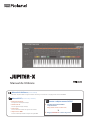 1
1
-
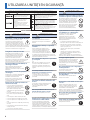 2
2
-
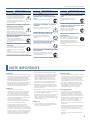 3
3
-
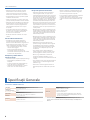 4
4
-
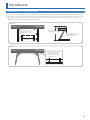 5
5
-
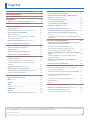 6
6
-
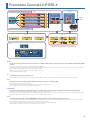 7
7
-
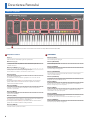 8
8
-
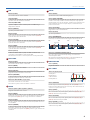 9
9
-
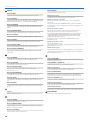 10
10
-
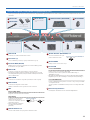 11
11
-
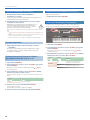 12
12
-
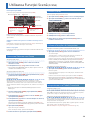 13
13
-
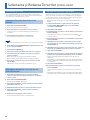 14
14
-
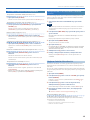 15
15
-
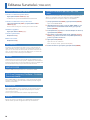 16
16
-
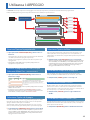 17
17
-
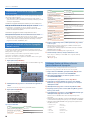 18
18
-
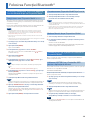 19
19
-
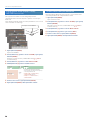 20
20
-
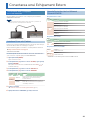 21
21
-
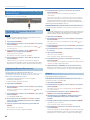 22
22
-
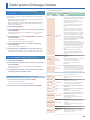 23
23
-
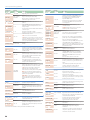 24
24
-
 25
25
-
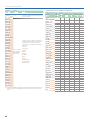 26
26
-
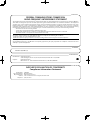 27
27
-
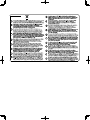 28
28
-
 29
29
-
 30
30
Roland JUPITER-X Manuale utente
- Categoria
- Pianoforti digitali
- Tipo
- Manuale utente
in altre lingue
Documenti correlati
Altri documenti
-
Sony HT-ST9 Annex
-
LG OLED77C9PLA Manuale del proprietario
-
Electrolux ENS6TE19S Manuale utente
-
LG 32LM630BPLA Manuale del proprietario
-
LG 65UM7660PLA Manuale utente
-
Sharp HT-SB95 Manuale utente
-
Electrolux LNT3LF18S Manuale utente
-
LG NB4530A Manuale utente
-
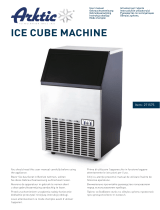 Arktic 298435 Manuale utente
Arktic 298435 Manuale utente
-
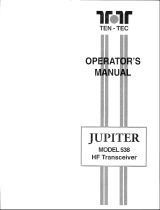 Ten-Tec 538 Jupiter Manuale utente
Ten-Tec 538 Jupiter Manuale utente